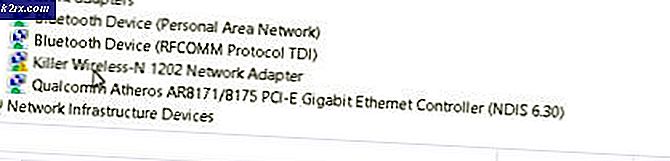Hur man skapar en fil i Linux
Det finns många anledningar att du kanske vill skapa en fil på ett snabbt och enkelt sätt i Linux, så lite som möjligt. Du kanske vill göra en platshållare för något du planerar att lägga in senare. Många program kräver en enda tom fil som finns i någon katalog för att slå på eller av ett alternativ.
Du kanske också vill skapa fullständiga textfiler från kommandoraden, vilket också är möjligt, men du måste arbeta från en kommandoradsmiljö för följande exempel. Du kan söka efter terminal på Dash eller Whisker-menyn. Du kan också hålla ner Ctrl, Alt och F1-F6 för att komma till en virtuell terminal eller hålla ner Ctrl, Alt och T i de flesta skrivbordsmiljöer. Du kanske också vill klicka på menyn Program, peka på menyn Systemverktyg och välj sedan Terminal.
Metod 1: Med snabbkommandot
Du kan skriva peka på empty.txt för att skapa en tom fil i vilken katalog du befinner dig i. Om din kommandoprompt är standard i hemkatalogen så skapar det en tom textfil som heter empty.txt i din hemkatalog så länge eftersom det inte redan finns en empty.txt-fil i den. Knappkommandot uppdaterar filändringsdatumet för alla filer som redan finns.
Annars, om du skriver en touch följt av namnet på en fil som inte existerar skapas det omedelbart en tom nollbyte textfil. Det är det vanliga sättet att göra det, kräver ingen ytterligare inmatning och ger dig ingen riktig produkt när du gör det. Du kan skriva ls och tryck sedan på enter för att bevisa att filen finns där. Du kan alltid använda vilket filnamn du vill så länge det är giltigt.
Metod 2: Använda ekokommandot
Generellt ekosystemet kommenterar helt enkelt vad du säger till rakt på kommandoraden. Du kan omdirigera den till utgången för att skapa en ny fil. Du kan använda echo -n> test.txt för att skapa en tom fil. Detta fungerar precis som beröring och innehåller ingenting i det. Du kan också skriva eko Vissa text> test.txt och tryck tillbaka för att skapa en fil med en enda textrad i den. Naturligtvis kan du ersätta en del text och filnamn med vad du vill, men kom ihåg att om den filen redan finns gör det här att skriva över det och bli av med din gamla fil så det är bäst att vara försiktig! Alternativt kan du använda echo> testFile.txt, som kommer att skapa en fil med bara en tom rad i den.
Metod 3: Med kommandot printf
Du kanske vill prova printf> testFile för att skapa en helt tom fil eller printf '\ n'> testFile för att skapa en som har inget annat än en ny linje i den. Återigen kommer detta att skriva över alla filer med det här namnet och sålunda måste det användas med försiktighet. Även om detta inte skiljer sig väsentligt från de andra metoderna kan du se det ibland i skript. På vissa äldre Linux-distributioner liksom några andra implementeringar av Unix kommer echo -n-kommandot inte att avlägsna nya linjer, så det är en annan anledning att tillfälligt tillgripa denna metod. Att använda touch-kommandot av sig är dock nästan alltid lättast.
PRO TIPS: Om problemet är med din dator eller en bärbar dator, bör du försöka använda Reimage Plus-programvaran som kan skanna förvaret och ersätta korrupta och saknade filer. Detta fungerar i de flesta fall där problemet uppstått på grund av systemkorruption. Du kan ladda ner Reimage Plus genom att klicka härMetod 4: Omdirigering av utgång från katt
Medan du förmodligen använt katt för att läsa innehållet i en kort textfil eller kanske sammanfogar två av dem, kan du faktiskt skapa filer direkt från terminalfönstret med den genom att använda den som en slags primitiv textredigerare. Låt oss säga att du ville skapa ett enkelt skript. Du kan skriva katt> hej.sh och tryck på enter. Nu börjar du skriva #! / Bin / bash och tryck på enter följt av echo Hello World och tryck på enter. Du kan sedan hålla ned Ctrl och tryck på D-tangenten för att spara filen. Skriv katt hello.sh för att se innehållet. Det skulle vara som om du skrev det i en textredigerare.
Detta är ett mycket användbart knep för alla fall där du behöver skapa en textfil snabbt från kommandoraden som faktiskt har lite text i den. Medan du behöver använda chmod + x hello.sh för att få ditt skript att utföras, är det annars ett bra sätt att skriva skript i bråttom. Du kan också använda den för att skriva konfigurationsfiler och allt annat som bara behöver en rad eller två skrivna mycket snabbt. Detta är inte begränsat till någonting alls, och du borde gärna använda den så länge du inte skriver över en annan fil.
Ironiskt nog kan du också använda omdirigering för att skapa tomma filer på samma sätt som du använder för att göra samma sak. Försök > faktura från kommandoraden för att skapa en tom fil. Du kan behöva använda :> faktura om du arbetar med c-skalet eller några andra versioner av tcsh-miljön.
Återigen, kom ihåg att du kan använda några filnamn som du skulle vilja ha här. Dessa tricks är inte på något sätt begränsade till att skriva skript eller något annat av det slaget. Du kan vara ganska kreativ när du tillämpar dem. Du kan till och med göra det här exotiskt om du någonsin haft något behov av det. Du kanske till exempel vill använda cp / dev / null-faktura istället för ovanstående, så att du bokstavligen kan kopiera Linux-specialenhetsfilen till den nya filen, som är naturligt blank. Den här gången gör det samma jobb som berörs.
PRO TIPS: Om problemet är med din dator eller en bärbar dator, bör du försöka använda Reimage Plus-programvaran som kan skanna förvaret och ersätta korrupta och saknade filer. Detta fungerar i de flesta fall där problemet uppstått på grund av systemkorruption. Du kan ladda ner Reimage Plus genom att klicka här